Como bloquear alguém no Facebook

O Facebook é a rede social mais popular do mundo, e com isso vem uma carga de problemas. Não apenas você tem que lidar com todos os trolls regulares que encontra on-line, mas exs loucos, stalkers e perfis falsos que procuram por você são todos equipamentos permanentes.
Felizmente, você pode bloquear esse tipo de usuário. Vamos ver como.
O que um bloco faz?
Quando você bloqueia alguém no Facebook:
- Eles não podem mais ver suas mensagens ou visitar seu perfil.
- Eles não conseguem encontrar seu perfil na pesquisa.
- Eles não podem enviar mensagens para você com o Facebook Messenger.
- Eles não podem adicionar você como amigo.
- Eles não podem te cutucar, marcar você, convidar você para eventos ou interagir com você.
- Você automaticamente unfriend e unfollow eles.
Se isso soa como o que você quer, continue a ler.
Como bloquear alguém no Facebook
Para bloquear alguém no Facebook do seu navegador, vá para sua página de perfil e toque nos três pontos no canto inferior direito da foto da capa.
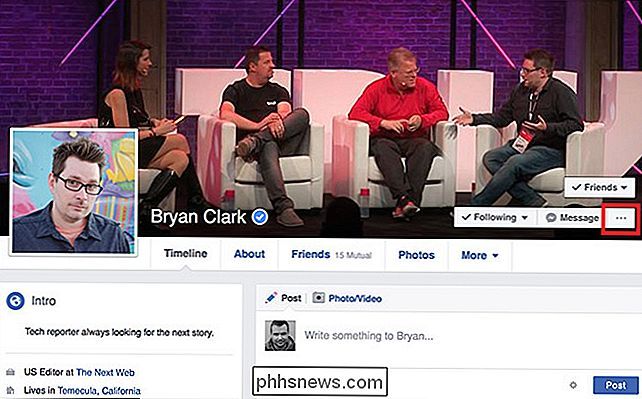
Clique em Bloquear
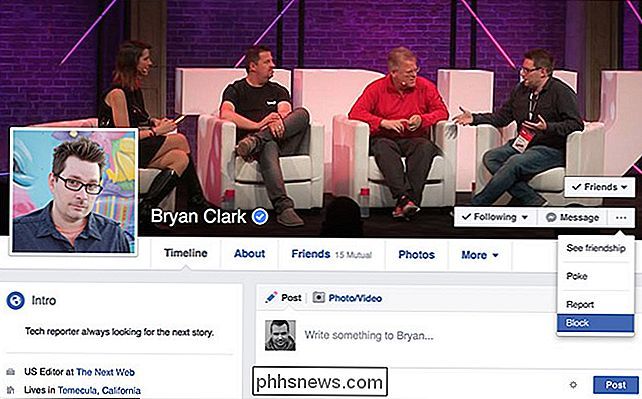
e clique em Confirmar
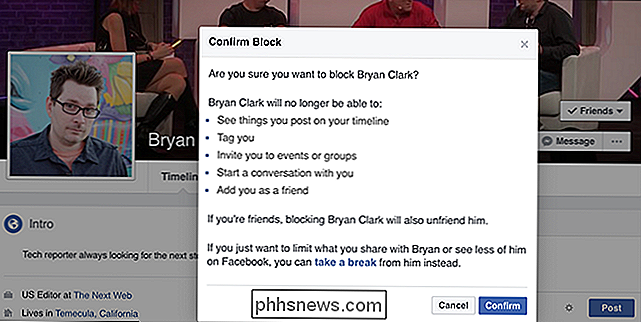
Você também pode bloquear alguém clicando no ícone de cadeado no canto superior direito e, em seguida, selecionando Como faço para parar de me incomodar?
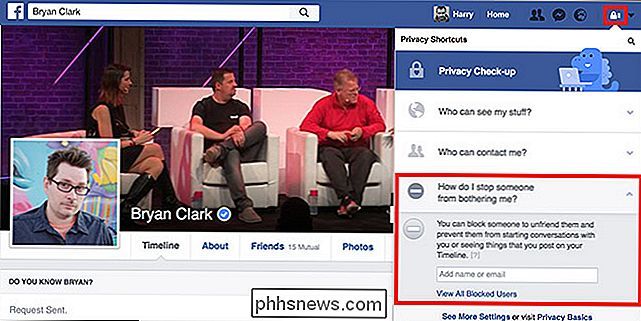
Digite seu nome e clique em Bloquear
Para bloquear alguém do aplicativo móvel do Facebook, o processo é semelhante. Vá para o perfil deles e toque em Mais. Toque em Bloquear e, em seguida, em Bloquear novamente.
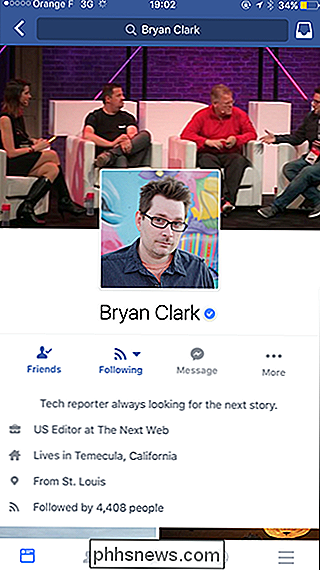
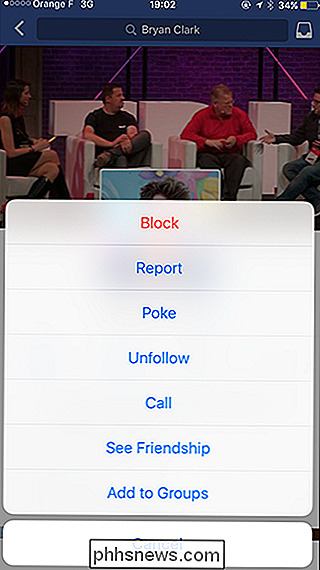
Você também pode ir para a tela Opções e tocar em Atalhos de privacidade.
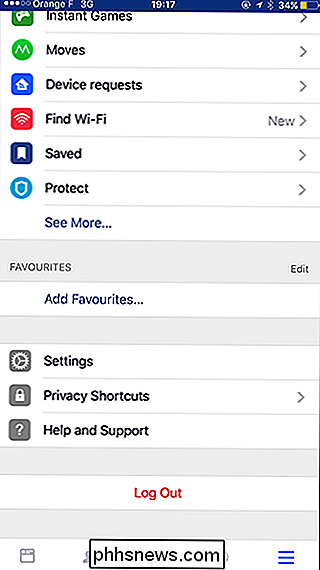
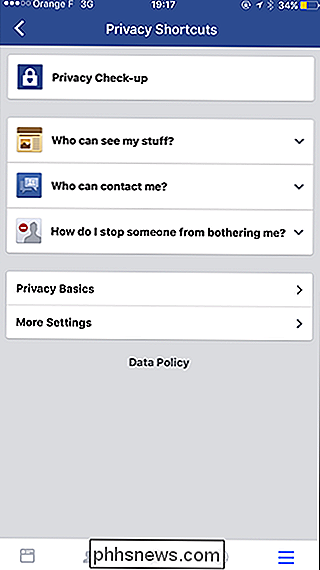
Selecione novamente Como interromper alguém me incomodando ?, digite o nome da pessoa que deseja bloquear e toque em Bloquear.
Como desbloquear alguém no Facebook
Para desbloquear alguém no Facebook, vá para Atalhos de privacidade> Como impedir alguém de me incomodar? no site ou no aplicativo móvel.
No site, selecione Exibir todos os usuários bloqueados.
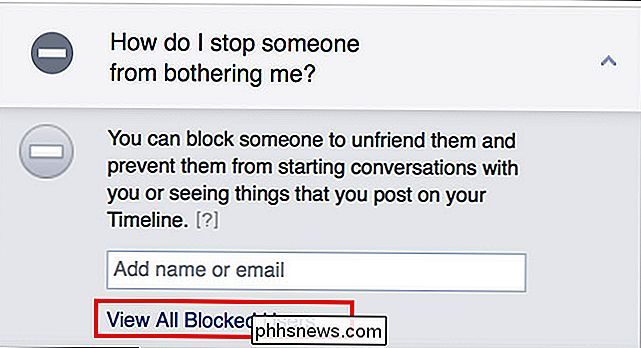
No aplicativo móvel, toque em Usuários bloqueados.
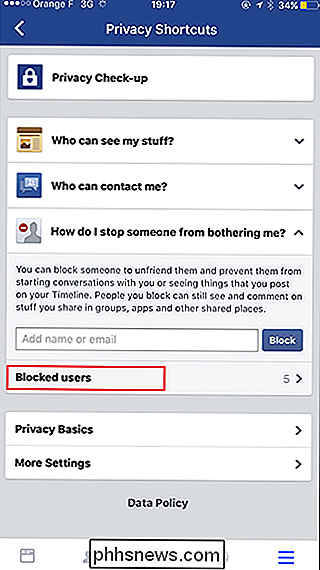
Você verá uma lista de todos os usuários bloqueados . Selecione o botão Desbloquear ao lado da pessoa que você deseja desbloquear.
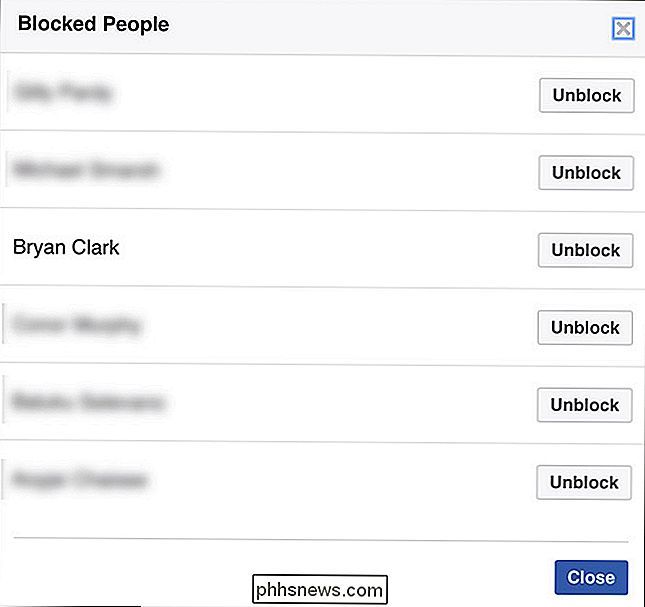
Por fim, clique em Confirmar.
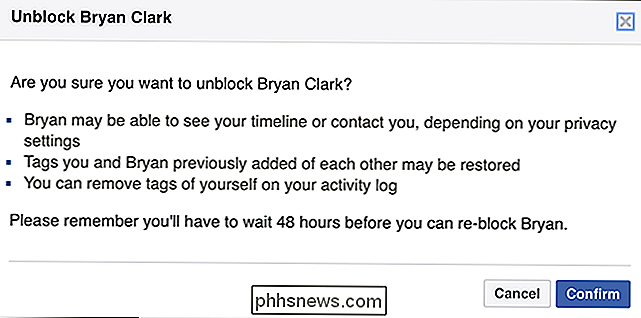
Agora eles serão desbloqueados. Para se reconectar com eles, você precisará adicioná-los como amigo novamente.

Unroll.me está vendendo suas informações, aqui está uma alternativa
Você já usou o Unroll.me, o serviço da web que ajuda você a cancelar a assinatura de boletins em massa? Se assim for, seus e-mails foram digitalizados por essa empresa e vendidos a terceiros, incluindo o Uber. Há uma chance de que eles estejam examinando seus e-mails agora. RELACIONADOS: Proteja suas contas on-line removendo o acesso a aplicativos de terceiros Se você quiser trocar de guia agora mesmo e remover o acesso de terceiros à sua conta de e-mail, eu não te culpo.

Como instalar software a partir de PPAs de terceiros no PPAs do
, Ou “Personal Package Archives”, ofereça software que não está disponível nos repositórios de software do Ubuntu. Alguns PPAs oferecem versões mais recentes de pacotes de software que ainda não foram incluídos nos repositórios do Ubuntu. Instalar o software a partir de um PPA é mais fácil do que compilar o software a partir de seu código-fonte, portanto é bom saber como fazê-lo.



